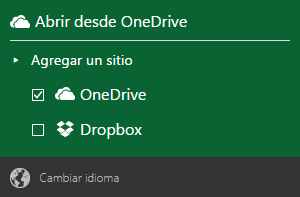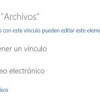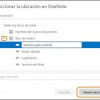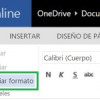Una de las últimas novedades en los servicios brindados por Microsoft es la nueva integración entre Office Online y Dropbox. Una característica muy esperada por los usuarios de ambos sistemas en la nube.
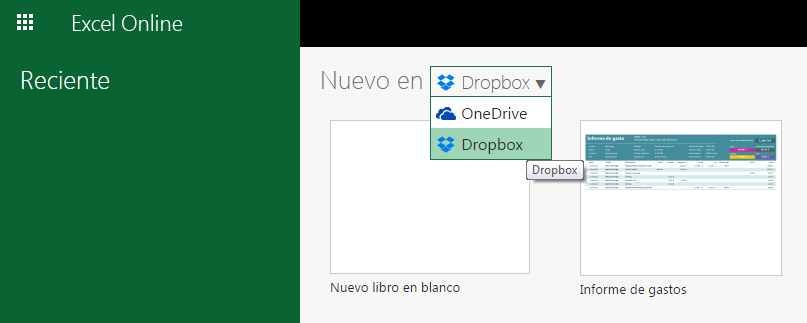
Este enlace entre las herramientas de ofimática de Office Online y el espacio en la nube proporcionado por Dropbox será de gran ayuda para muchas personas.
Integración entre Office Online y Dropbox
La integración entre Office Online y Dropbox llegó para quedarse. Microsoft logra así ampliar el rango de usuarios que utilizan sus servicios, algo común en la empresa y que ya pudimos ver anteriormente con otras herramientas.
Podremos ver las nuevas opciones cada vez que accedamos a una de las aplicaciones de Office Online. Para esto nos desplazaremos hasta el lanzador de aplicaciones ubicado en la esquina superior izquierda de la pantalla y seleccionaremos entre Excel Online, Word Online, etcétera.
Una vez que se cargue la pantalla de bienvenida de cada una de las aplicaciones encontraremos ciertos cambios con respecto al entorno anterior. Al comenzar, para la creación de un nuevo documento, podremos escoger si almacenarlo en OneDrive o Dropbox. Para esto existe un campo de selección en la parte superior, justo por encima de las plantillas.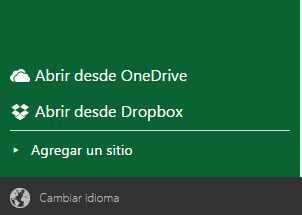
Además, podremos añadir diferentes sitios pulsando «Agregar un sitio». Esta opción en particular se encuentra en esquina inferior izquierda de la pantalla. Al seleccionar la veremos todas las fuentes de almacenamiento que podemos escoger, nos encargaremos entonces de seleccionar «Dropbox».
Requisitos para utilizar Office Online y Dropbox
Los requisitos para utilizar Office Online y Dropbox son muy simples de cumplimentar. Sólo tenemos que contar con una cuenta en ambos servicios cuyas versiones básicas son gratuitas.
Para el caso de Office Online bastará una cuenta en Outlook.com, la misma que utilizamos para enviar y recibir correos electrónicos.
Además, será necesario introducir nuestro usuario de Dropbox y la contraseña correspondiente en Office Online con el fin de asociar el espacio en la nube proporcionado. Una vez que hayamos completado todo el procedimiento las cuentas quedarán asociadas de forma indefinida y podremos trabajar con los documentos almacenados tanto en Dropbox como en OneDrive indistintamente.